[記事公開日]2019/04/12
[最終更新日]2021/10/27
ルーター・ホームゲートウェイが無くてもネットにつなげる広帯域接続の方法とは!?
ルーター・ホームゲートウェイが無くてもネットにつなげる広帯域接続の方法とは!?
ルーターやホームゲートウェイを持っていない。
プロバイダからはインターネット接続IDとパスワードはもらっている。
ルーターは近々購入する予定。ルーターが壊れてしまった。
インターネットに繋がらないトラブルで、ルーターが壊れているのか、回線にトラブルがあるのかを切り分けたい・・・など
普段はあまり使わない広帯域接続(ルーターなどを使わずインターネットにつなげる方法)が便利です。
セキュリティ的にはあまりよろしくないので、お勧めはできませんが・・・
それでも必要になるときはあります。
紹介している画像は、Windows10です。
別のOSでも基本的には同じ方法で接続可能です。

コントロールパネル開きます。

ネットワークとインターネットをクリックします。
表示方法が大きいアイコンや小さいアイコンになっている場合は、カテゴリ表示に変更します。
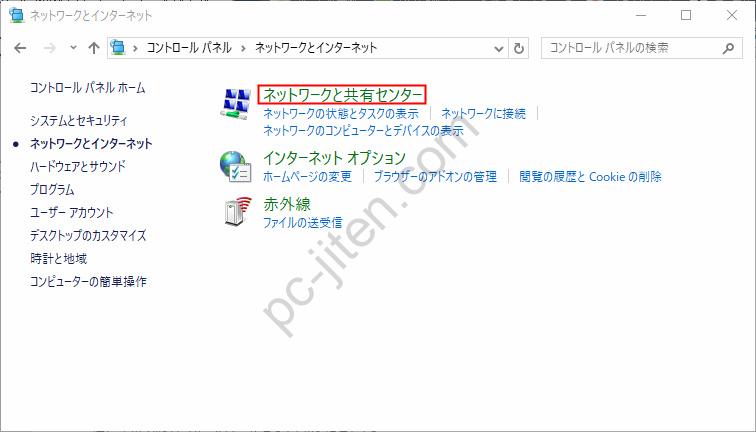
ネットワークと共有センターをクリック
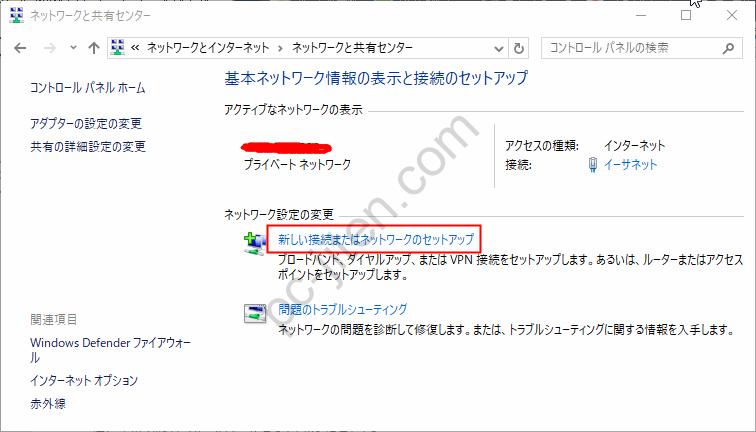
新しい接続またはネットワークのセットアップをクリック
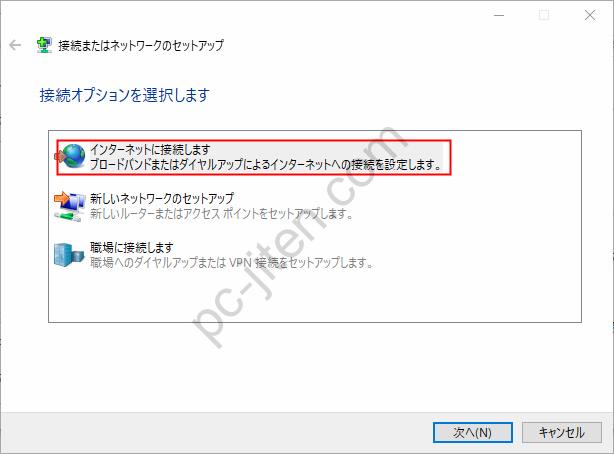
インターネットに接続します。
ブロードバンドまたはダイヤルアップによるインターネット接続を設定します。をクリック
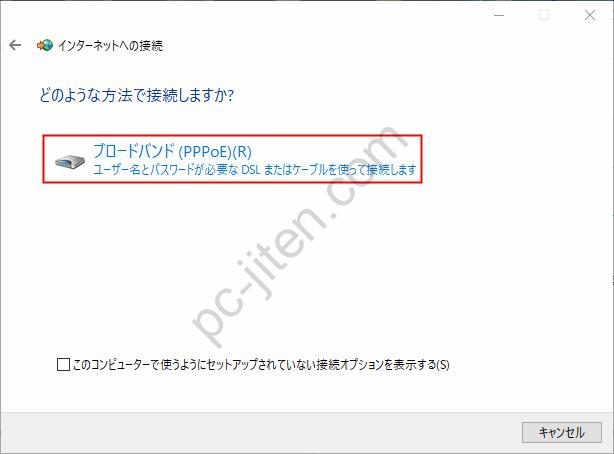
今回は、プロバイダから発行されているインターネット接続IDとパスワードを使った接続方法PPPoE接続でインターネットに接続します。
ブロードバンド(PPPoE)
ユーザー名とパスワードが必要なDSLまたはケーブルを使って接続します。をクリック
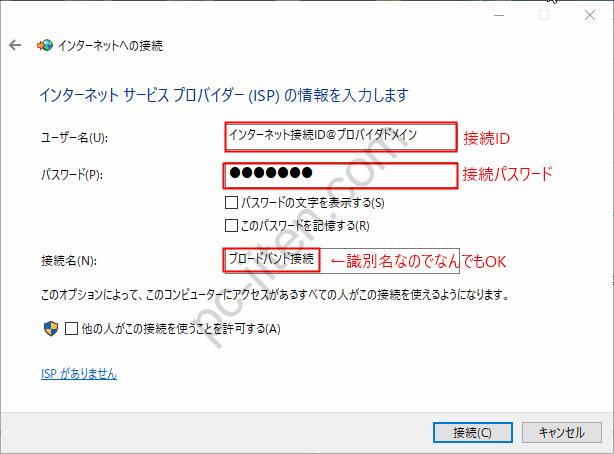
ユーザー名には、プロバイダから発行されているインターネット接続IDをパスワードにはインターネット接続パスワードを入力します。
接続名は自分の分かりやすいものを入力すればOKです。
初期がブロードバンド接続の為、そのままでもOKです。
入力が終わったら接続をクリック

ブロードバンド接続に接続中・・・と表示され、IDとパスワードに問題が無ければ接続ができます。
接続ができない場合、IDやパスワードが間違っている可能性や、インターネット回線にトラブルが発生している可能性があります。
インターネットに繋がらない。特定のパソコンだけインターネットに繋がらないなどは下記の記事をご参考ください
>>特定のパソコンがインターネット・Wifiに繋がらない時の切り分け方法
>>インターネット・Wifiに繋がらない!切り分け方法
 こんにちは、天衣れもです。
パソコントラブル解決大事典の管理人です。
こちらのサイトは主に自分でパソコンを修理・トラブル解決をするための情報を提供しております。
パソコンの修理のご依頼・ご相談は
こんにちは、天衣れもです。
パソコントラブル解決大事典の管理人です。
こちらのサイトは主に自分でパソコンを修理・トラブル解決をするための情報を提供しております。
パソコンの修理のご依頼・ご相談は

